Android 및 iPhone에서 오디오 파일을 압축하는 방법 [2024 업데이트]
모든 사람이 자신이 좋아하는 노래를 듣기 위해 유료 스트리밍 서비스를 이용하는 것은 아닙니다. 모든 주류 음악을 사용할 수 있더라도 일부 노래는 휴대폰에 저장할 가치가 있습니다. 그러나 MP3 및 WAV의 크기가 작더라도 iPhone에서 오디오 파일 압축 아니면 안드로이드. 압축을 더 쉽게 만들기 위해 이 문서에서는 자세한 단계를 통해 모바일에 가장 적합한 도구를 보여줍니다.
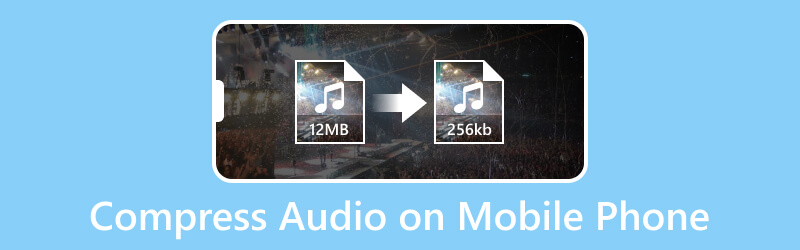
페이지 콘텐츠
1부. iPhone이나 Android에서 오디오 파일을 압축할 수 있나요?
불행하게도 iPhone과 Android에는 다운로드하거나 녹음한 사운드의 파일 크기를 최소화하는 오디오 압축기가 내장되어 있지 않습니다. 그들이 지원하는 유일한 것은 ALAC 및 MP3와 같이 사운드를 저장하는 데 가장 널리 사용되는 형식을 갖는 것입니다. 그러나 사운드를 압축하려면 타사 앱이 필요하므로 여기 있는 것이 좋습니다. 추천 앱을 보려면 다음 부분으로 이동하세요.
2부. iPhone에서 오디오를 압축하는 방법
iPhone의 오디오 파일을 압축하는 무료 앱은 App Store에서 다운로드할 수 있습니다. 다음 추천 앱을 사용하여 iPhone에서 오디오 파일을 압축하는 방법을 알아보세요.
MP3 변환기 – 오디오 추출기
App Store에서 제공하는 이 도구를 사용하여 iPhone에서 오디오 파일을 압축하세요. iOS 11.0 이상의 최소 시스템 요구 사항이 있는 iPhone 및 iPad에서 사용할 수 있습니다. 주요 목적은 오디오를 변환하고 추출하는 것이지만 MP3 변환기에는 인코더, 샘플 속도 및 비트 전송률 변경과 같이 파일 크기를 줄이는 최상의 옵션이 있습니다. 물론 무료로 제공되는 것은 아니지만 무료 평가판을 사용하면 많은 오디오 파일로 충분할 수 있습니다.
1 단계. App Store에서 앱을 받으세요. 내 오디오 버튼을 실행하고 탭한 후 압축하려는 파일을 선택하세요.
2 단계. 기능 목록에서 고급 메뉴를 선택하고 오디오 압축 옵션을 탭하세요.
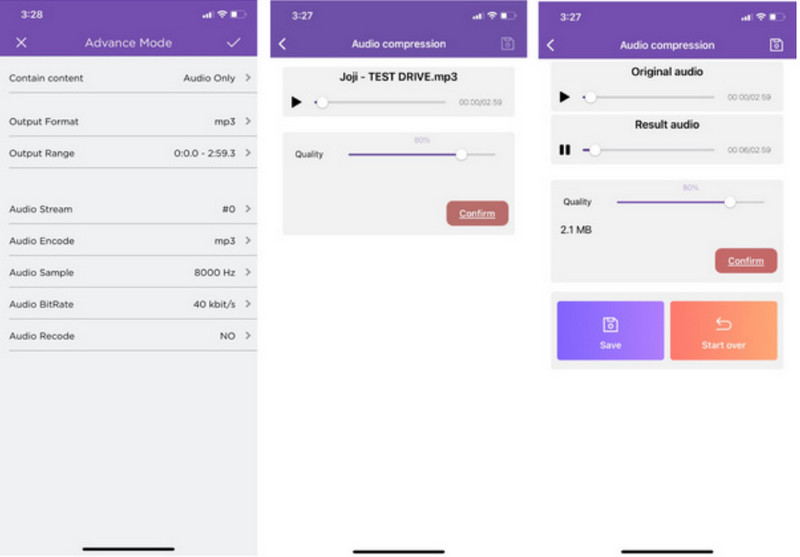
3 단계. 출력 설정 변경 및 조정을 진행한 후 확인 버튼을 탭하세요. 다음 페이지에서 저장 버튼을 눌러 최종 압축 파일을 내보냅니다.
오디오 압축기 – MP3 축소
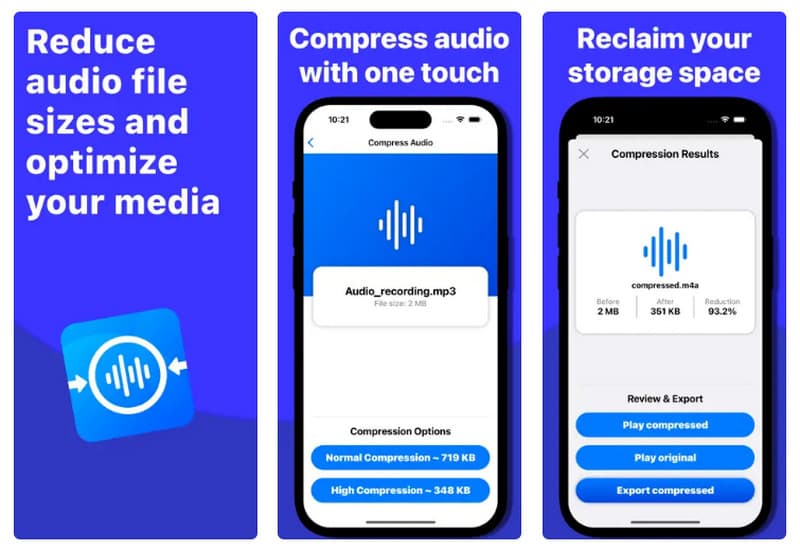
노래 컬렉션을 최적화하고 관리하려면 MP3 Shrink가 적합합니다. 간편한 탐색을 위해 깔끔한 레이아웃으로 최신 iOS 업데이트를 지원하는 경량 도구입니다. 그 임무는 품질 저하 없이 파일 크기를 줄이고 저장 공간을 매일 최적화하는 것으로 구성됩니다. Audio Compressor 앱은 무료이지만 더 많은 기능을 갖춘 프리미엄 버전을 얻을 수 있습니다.
오디오 커터 변환기 합병
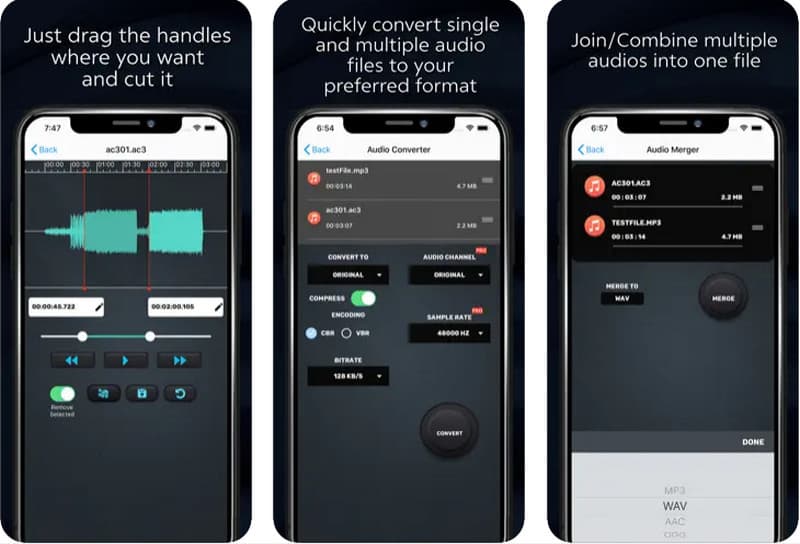
이 앱은 그 이상을 제공합니다. 오디오 압축 아이폰 사용자를 위한. 오디오 녹음기나 제작자에게 꼭 필요한 편집 도구들로 구성되어 있습니다. MP3, WAV, AAC, AC3 등 두 가지 이상의 형식을 지원하여 원본 품질을 손상시키지 않고 파일 크기를 줄입니다. 또한 지체 없이 빠른 속도의 프로세스를 기대할 수 있습니다.
압축기
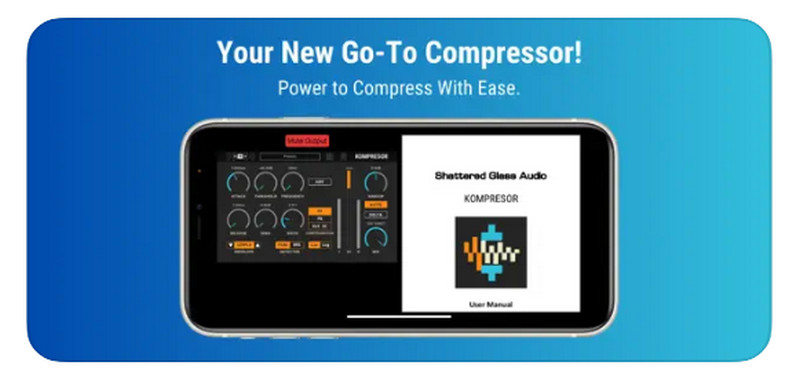
이 앱은 비교적 새로운 것이지만 오디오 압축 및 편집의 다양성을 약속합니다. Kompresor는 추가 편집을 위한 플러그인이 될 수 있으므로 iPhone에서 오디오를 압축하는 것은 복잡한 구성을 필요로 합니다. 오디오 병렬 처리 및 오버샘플링에 권장될 수 있지만 초보자에게는 학습 곡선이 마음에 들지 않을 수 있습니다.
오디오 압축기 AUv3 플러그인
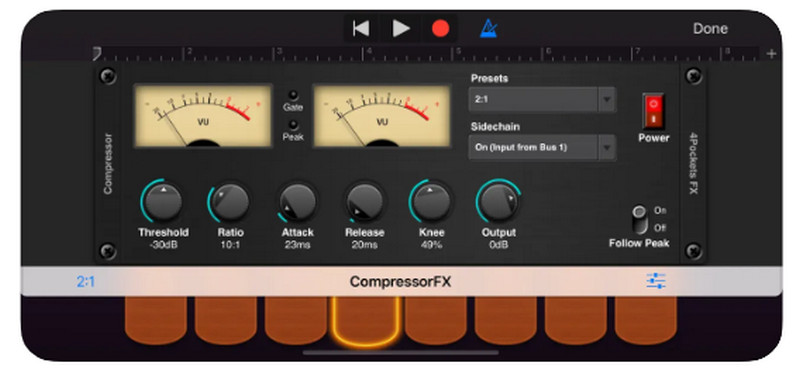
오디오 녹음을 위해 Cubasis 또는 GarageBand를 사용하는 것을 좋아한다면 이 플러그인은 오디오 파일을 관리할 수 있는 훌륭한 플러그인입니다. 이 앱은 오디오 신호 레벨에 대한 사전 설정 및 스테레오 미터가 포함된 최신 인터페이스를 제공합니다. 이 앱을 사용하는 데는 시간이 걸리지만 다른 사용자는 초보자를 돕기 위해 튜토리얼을 제공합니다.
3부. 안드로이드에서 오디오를 압축하는 방법
Android 기기에서는 더 많은 오디오 압축기를 사용할 수 있습니다. 이 부분에는 Google Play 스토어에서 무료 및 유료 버전으로 다운로드할 수 있는 5가지 도구가 있습니다.
MP3, MP4 오디오 비디오 커터, 트리머 및 변환기
주요 기능에는 원래 오디오 품질을 유지하면서 빠른 압축 알고리즘이 포함됩니다. 이 앱을 사용하면 MP3, AAC WAV, M2TS, MTS 등과 같은 형식을 지원하여 Android에서 오디오를 압축할 수 있습니다. 이 앱의 가장 좋은 부분은 한 번에 여러 파일을 사용하는 광범위한 압축 프로세스를 지원한다는 것입니다.
Android에서 오디오 파일을 압축하는 방법
1 단계. Play 스토어에서 앱을 다운로드하고 휴대폰에서 실행하세요. 오디오 변환기 메뉴로 이동하여 폴더에서 파일을 선택하십시오.
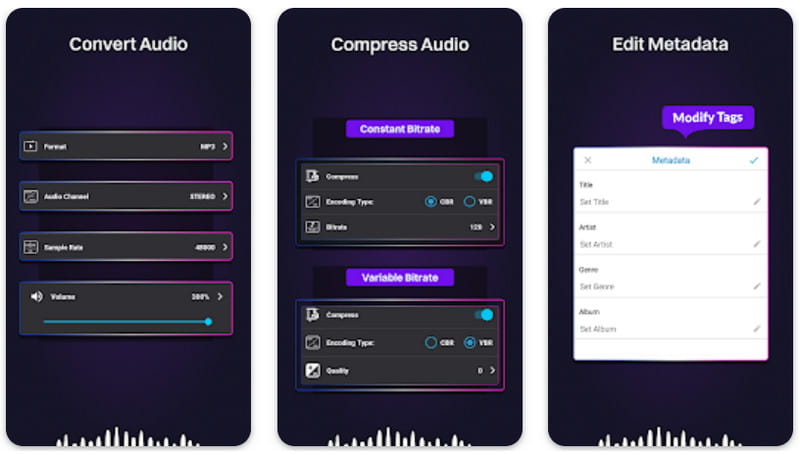
2 단계. 압축 옵션을 활성화하고 출력 설정을 편집합니다. 그런 다음 지금 시작 버튼을 누르고 새로 축소된 파일이 폴더에 저장될 때까지 기다립니다.
M4A 오디오 압축기
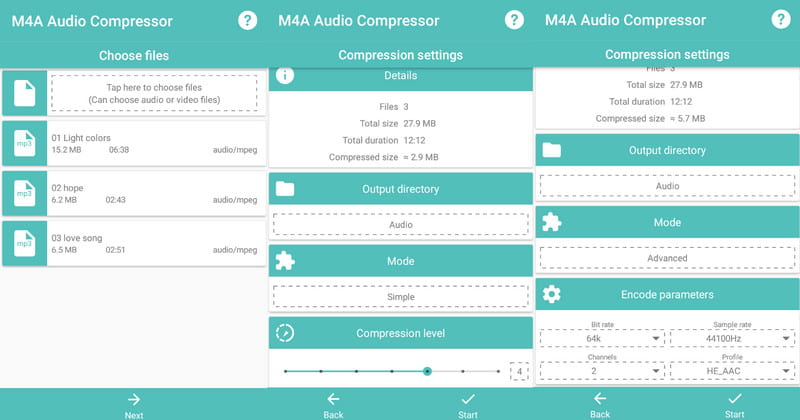
대용량 파일을 최대 90%까지 줄여야 하는 경우 이 앱을 Android에서 사용해 보는 것이 좋습니다. 압축기를 사용하면 사용자는 6가지 압축 수준으로 파일 크기를 줄일 수 있습니다. 이를 통해 사용자의 선호도에 따라 완벽한 결과를 얻을 수 있습니다. 또한 고급 모드는 큰 파일 크기를 잘라낸 후에도 원본 품질을 유지하는 데 큰 도움이 됩니다.
오디오: MP3 압축기
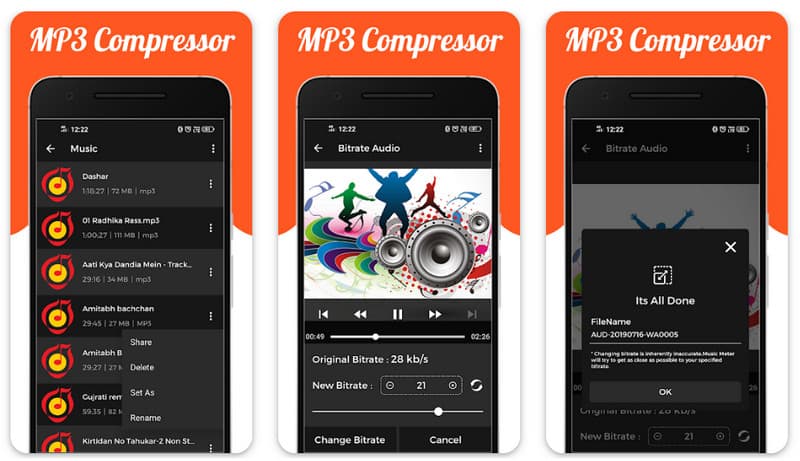
할 수 있는 간단한 앱입니다 MP3 압축 복잡한 설정 없이 Android에서 파일을 다운로드할 수 있습니다. M4A, 3GP 및 AAC와 같은 몇 가지 파일 형식만 지원합니다. 오디오: MP3 압축기는 탁월한 압축 방법을 갖춘 훌륭한 앱 디자인을 갖추고 있습니다.
4부. iPhone 및 Android에서 오디오 파일 압축에 관한 FAQ
오디오 품질이 가장 좋은 전화기 유형은 무엇입니까?
iPhone은 내장 마이크와 헤드폰을 통해 고품질 사운드를 생성할 수 있습니다. 그러나 Android의 경우 Sony, Samsung Galaxy, Asus와 같은 장치가 뛰어난 음질을 위한 최고의 선택입니다.
Apple Music은 Android에서 무손실인가요?
예. Apple Music과 함께 Android를 사용하는 경우 24비트/192kHz의 무손실 음악을 들을 수 있습니다. 형식 메뉴 아래의 설정에서 옵션을 활성화할 수 있습니다.
품질 저하 없이 오디오 파일을 압축하려면 어떻게 해야 합니까?
업데이트된 시스템이 설치된 iPhone 및 Android에서는 오디오 압축기를 사용하십시오. 가능하다면 출력 설정을 관리하기 위한 고급 설정이 포함된 솔루션을 찾으십시오.
오디오 파일을 압축하면 품질이 저하되나요?
것이 가능하다. 오디오 압축기는 장치의 일부 저장 공간을 확보하는 데 도움이 되지만 일부 도구는 왜곡된 사운드 레벨로 인해 오디오 파일을 손상시킬 수 있습니다. 이는 너무 많은 설정 옵션이 없는 간단한 도구의 특별한 경우입니다.
결론
학습한 후 Android를 위한 최고의 오디오 압축기 그리고 아이폰, 어느 것을 사용해야 할까요? App Store와 Google Play에서 공식적으로 다운로드할 수 있는 몇 가지 권장 앱이 있습니다. 일부는 무료로 사용할 수 있습니다. 이 기사를 친구들과 공유하여 친구들이 휴대폰의 오디오 파일 크기를 최소화할 수 있는 최고의 오디오 압축기를 선택할 수 있도록 도와주세요.


